导读: word图注怎么添加(实例演示word批量添加图片序号标注)在日常的文档编辑中,我们往往需要为图片添加序号标注,以便更好地进行说明和引用。word作为一款功能强大的文档编辑软件,提供了便捷的图注添加功能。本文将详细介绍如何在word中为图片添加图注,并通过实例
word图注怎么添加(实例演示word批量添加图片序号标注)
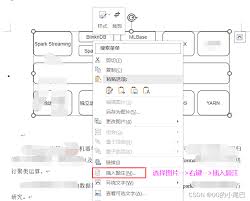
在日常的文档编辑中,我们往往需要为图片添加序号标注,以便更好地进行说明和引用。word作为一款功能强大的文档编辑软件,提供了便捷的图注添加功能。本文将详细介绍如何在word中为图片添加图注,并通过实例演示如何批量添加图片序号标注,让你的文档更加专业和清晰。
1. 选中图片:首先,在word文档中选中你要添加图注的图片。
2. 插入题注:点击word顶部的“引用”选项卡,然后点击“题注”按钮,选择“插入题注”。
3. 设置标签:在弹出的“题注”对话框中,标签选择“图”。如果“图”标签不在列表中,可以点击“新建标签”进行添加。
4. 输入说明文字:在题注编号后面输入相应的说明文字,然后点击“确定”按钮。这样,图片下方就会出现带有序号和说明文字的题注。
虽然为单张图片添加图注很简单,但当文档中有大量图片时,手动添加就会变得非常繁琐。下面介绍两种批量添加图片序号标注的方法。
1. 插入第一个图注:按照上述步骤为第一张图片添加图注。
2. 使用f4快捷键:将光标移动到下一张图片上,按下f4键。f4键的作用是重复上一步操作,因此可以快速为下一张图片添加相同格式的图注。如果需要在图注后添加说明文字,直接在编号后输入即可。
1. 插入第一个图注:同样,先为第一张图片添加图注。
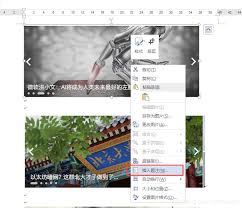
2. 切换到域代码状态:选中第一个图注的编号部分,按下alt+f9快捷键,切换到域代码状态。
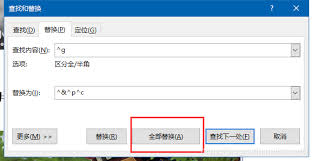
3. 复制域代码:选中并复制域代码(不包含后面的图片注释文字)。
4. 打开查找和替换对话框:按下ctrl+h键,打开“查找和替换”对话框。
5. 设置查找和替换内容:在“查找内容”框中输入“^g”(表示图片),在“替换为”框中输入“^&^p^c”(^&表示查找的内容,^p表示换行符,^c表示剪切板的内容,即复制的域代码)。
6. 执行替换:点击“全部替换”按钮,word会自动为所有图片添加编号。此时,所有图片下方均添加了编号,但处于域代码状态。
7. 刷新并切换回正常状态:按下ctrl+a键全选所有内容,然后按f9键刷新,最后再按alt+f9键切换回正常状态。这样,图片的编号和说明文字就添加完成了。
通过上述方法批量添加图片序号标注后,图片的编号可以按照顺序自动更新。例如,如果我们删除第二张图片及其题注,将原来的“图3”变为“图2”,只需先全选文档(ctrl+a),然后按f9键更新一下,编号就会自动更新,无需手动调整。
掌握了在word中为图片添加图注和批量添加图片序号标注的方法后,你将能够更高效地编辑文档,提升文档的专业性和可读性。无论是撰写学术论文、制作项目报告还是编辑其他类型的文档,这一技能都将为你带来极大的便利。赶快去试试吧!
上一篇:QQ音乐网页版如何转换格式
下一篇:如何进行文件夹加密





